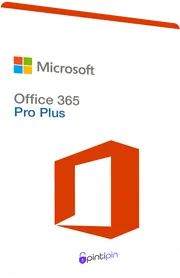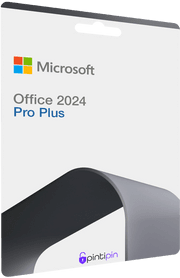Adım Adım Office Lisans Key ve Ürün Anahtarı Kaldırma (2025)
Office Key Kaldırma Rehberi
Bilgisayar kullanıcılarının Microsoft Office key kaldırma rehberi ile ürün key (ürün anahtarı) kaldırma işlemini gerçekleştirmeleri mümkündür. Key’in yanlış girilmesi, başka bilgisayar veya programda girilmesi isteği kaldırma işlemini yapmayı gerektirir. Hazırladığımız kaldırma rehberi sayesinde kullanıcıların Office key ile ilgili yaşadıkları sorunlar ortadan kalkar.
Office Key Nedir?
Kaldırma işlemini gerektiren Office Key belge, tablo ve hesaplama için kullanılan Office programı için kullanılan lisans veya ürün anahtarına verilen isimdir. Ürünün yasal şekilde kullanılmasını sağlayan bu anahtar zaman zaman programın kullanımında veya transferin de sıkıntılar yaşatır. Bu nedenle de Office key kaldırma işleminin yapılması gerekir.
Eğer mevcut Office lisansınızı kaldırmak istiyorsanız ve farklı bir hesapla yeniden etkinleştirme yapacaksanız, buradan uygun fiyatlı Microsoft Office Lisanları temin edebilirsiniz.
Office Key Nereden Kaldırılır?
Bilgisayarda kullanılan Office programına ait key kaldırılmak istendiğinde ilk olarak nereden kaldırma işleminin yapılacağını bilmek gerekir. Bu aşamada kişilere yardımcı olacak adres komut satırı uygulamasıdır. Bilgisayardan komut satırı uygulamasına erişildiğinde key kaldırılarak farklı programda veya bilgisayarda kullanılmaya başlar.
Office Key Kaldırma Adımları Nelerdir?
Bilgisayarda ilk defa Office key kaldırma işlemi uygulanacaksa gerekli adımların eksiksiz uygulanması gerekir. Bu aşamalar arasında yer alan komut yazım işleminin de hatasız gerçekleşmesi gerekir.
Office key kaldırma adımları ise şunlardır;
- Komut satırı uygulamasını açmak
- Office program klasörüne ulaşmak
- Office key bulma komutunu yazmak
- Office key kaldırma komutunu yazmak
- Office key kaldırma işlemini tamamlamak
Bu işlemler tamamlandıktan sonra Office paket programlarından herhangi birisi çalıştırılmak istendiğinde kullanıcının ürün anahtarı (key) girmeleri istenir. Bu istek program her çalıştığında tekrar edileceğinden kişilerin ürün anahtarını kaldırma isteğinden emin olmaları gerekir.
Komut Satırı Uygulamasını Açmak
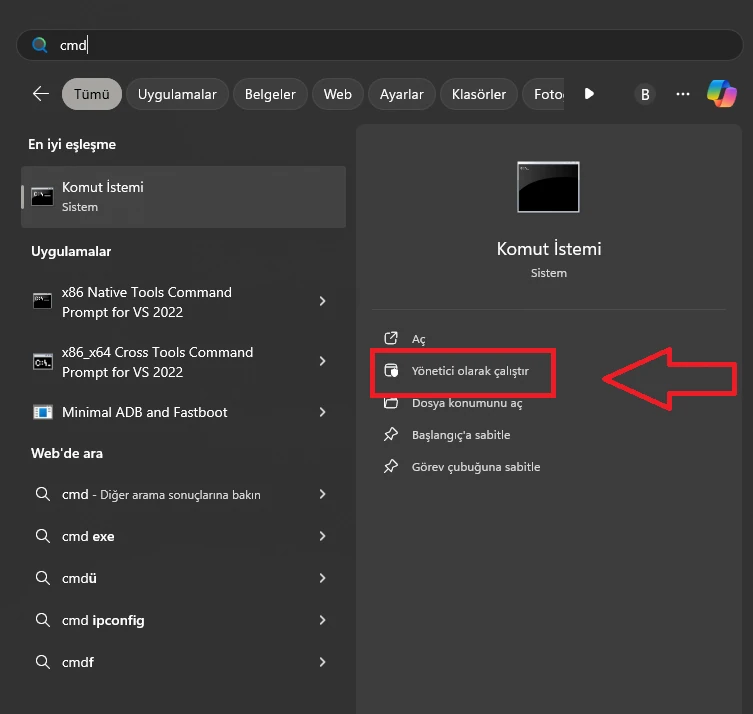
Office key kaldırmak için ilk olarak komut satırı uygulamasını açmaktır. Uygulama her bilgisayarda bulunur ve kolay bir şekilde açılır.
Komut satırı uygulamasını açmak için kullanılarak bilgisayarın başlat menüsü veya görev çubuğu üzerinde yer alan arama bölümünü kullanmaları gerekir. Arama bölümü açıldığında boş alana cmd yazılır ve arama işlemi gerçekleştirilir. Yeni pencerede komut istemi uygulaması gözükür ve bu uygulamaya sağ tıklanarak yönetici olarak çalıştır seçeneği tıklanır. Bu işlem sonrasında siyah renkli yeni bir pencere açılır.
Office Program Klasörüne Ulaşmak
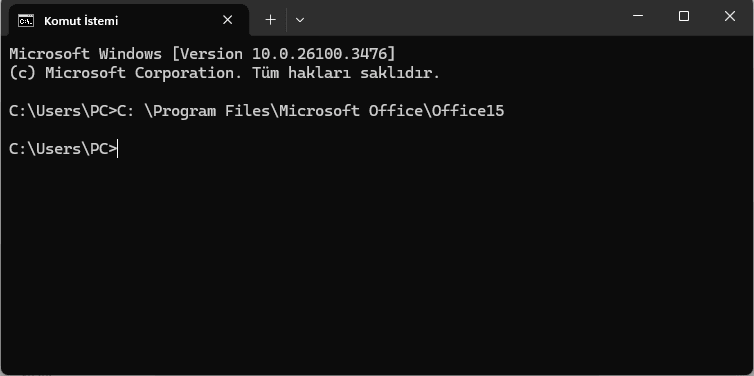
Komut satırı uygulaması ekranı açıldığında komut yazma işlemlerine başlamak gerekir. Bu adımda Office programının bilgisayarda yüklü olduğu klasörün yolunun komut satırına yazılması gerekir. Komutun yazılması için Office programı sürümü ile bilgisayarın sahip olduğu işletim sistemi sürümünün bilinmesi gerekir.
Office 2013 Lisans Key ve Ürün Anahtarı Kaldırma İşlemi İçin:
Office programı 2013 sürümüne ve bilgisayar 32-bit işletim sistemine sahipse komut satırına aşağıdaki komut yazılır.
CD "C:\Program Files\Microsoft Office\Office15"
Program 2013 sürümü ancak işletim sistemi 64-bit ise komut satırına aşağıdaki komut yazılır:
CD "C:\Program Files (x86)\Microsoft Office\Office15"
Office 2016/2019/2021/2024 Lisans Key ve Ürün Anahtarı Kaldırma İşlemi İçin:
Bilgisayarda yüklü olan Office programı 2016-2019 veya 365 sürümüyse ve bilgisayar 32-bit işletim sistemiyse komut satırına aşağıdaki komut yazılır:
CD "C:\Program Files\Microsoft Office\Office16"
Bilgisayarda yüklü olan Office programı 2016-2019 veya 365 sürümüyse ve bilgisayar 32-bit işletim sistemiyse komut satırına aşağıdaki komut yazılır:
CD "C:\Program Files (x86)\Microsoft Office\Office16"
Bu komutlar yazıldıktan sonra işlem boyunca yazılacak komutların programa etki etmesi sağlanır.
Office Key Bulma Komutunu Yazmak
Komut: cscript ospp.vbs /dstatus
Bu komut yazılıp Enter tuşuna tıklandığında Office programının kullandığı keylerin her biri listelenir. Liste sonunda yer alan Last 5 characters of installed product key: karşısında yer alan 5 haneli kod not edilir. Bu yazı ürün anahtarının son 5 hanesini oluşturur.
Office programı tarafından kullanılmakta olan birden fazla ürün anahtarı varsa her bir anahtar için 5 haneli kodun not alınması gerekir. Böylelikle kaldırma işleminin her bir uygulamaya özel olarak gerçekleşmesi gerekir.
Office Key Kaldırma Komutunu Yazmak
Office programına lisans sağlayan 5 haneli kod not alındıktan sonra kaldırma komutunun yazılmasına geçilir. Bunun için uygulamaya cscript ospp.vbs /unpkey:kod yazılır. Bu satırda kod yazan bölüme not edilen 5 haneli kodun yazılması sağlanır. Örnek vermek gerekirse kod H4LM3 olarak not alındıysa komut satırına yazılacak yeni komut:
cscript ospp.vbs/unpkey:HH966 (HH966 yerine kullanmadığınız key'i yazmalısınız.)
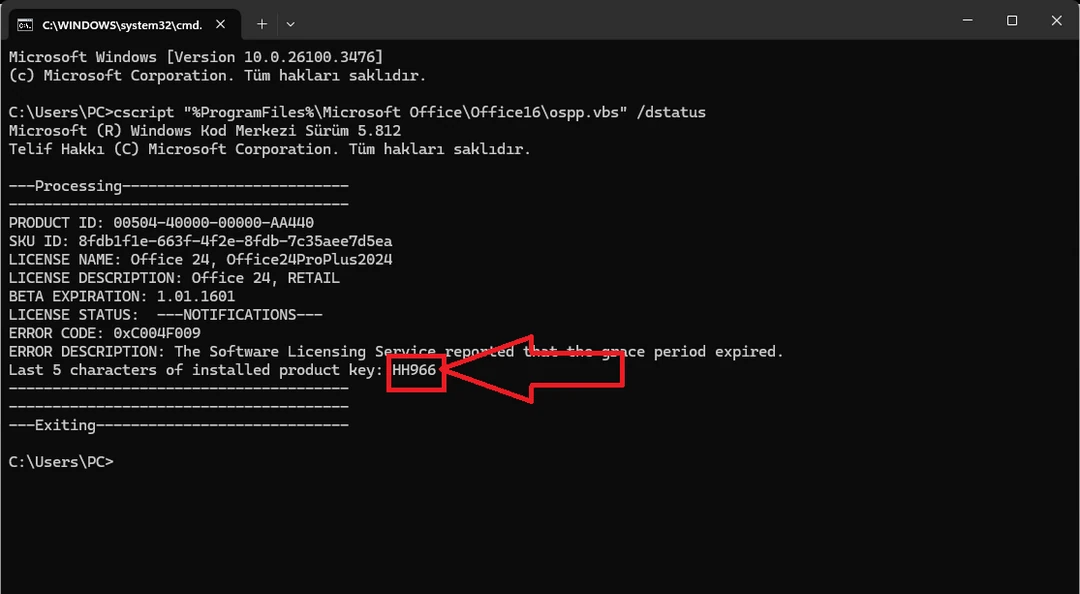
Office Key Kaldırma İşlemini Tamamlamak
Office lisans kodunun kaldırılması için komut satırı uygulamasına son satır yazıldıktan sonra işlemin tamamlanması beklenir. Birkaç saniye süren işlem sonunda key kaldırılmış olur ve ilgili key orijinalse farklı bir Office programı için bilgisayarda kullanılabilir. Ancak key daha önce kullanılan bir key ise yeni bir kodun edinilmesi şarttır.